Installieren Sie einfach Apps und Spiele in Windows 8
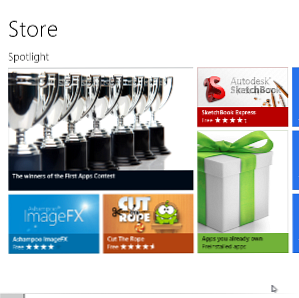
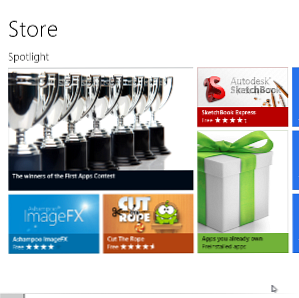 Einer der wichtigsten Vorteile der neuen Windows 8 Consumer Preview ist die Hinzufügung des Windows 8 Store, der in der vorherigen Windows 8 Developer Preview nicht vorhanden ist.
Einer der wichtigsten Vorteile der neuen Windows 8 Consumer Preview ist die Hinzufügung des Windows 8 Store, der in der vorherigen Windows 8 Developer Preview nicht vorhanden ist.
Mit dem Store können Benutzer Apps problemlos finden, automatisch herunterladen und installieren, ohne den althergebrachten Vorgang des Herunterladens, der Virenprüfung, der Ausführung der Installationssoftware und der Überprüfung aller Schritte der Installation.
Obwohl es immer noch die Option gibt, Apps und Spiele auf herkömmliche Weise zu installieren, rationalisiert dieses neue Tool den Prozess und ermöglicht den schnellen Zugriff auf Software auf Abruf, genauso wie Sie Apps auf einem mobilen Gerät installieren.
Der Laden
Zugriff auf den Store erhalten Sie durch Klicken auf “Einkaufstasche” auf dem Windows 8-Startbildschirm. Wenn die Kachel nicht sichtbar ist, klicken Sie mit der rechten Maustaste und wählen Sie Alle Apps, dann mit der rechten Maustaste Geschäft zu Stift zum Startbildschirm; Dieser Vorgang wird wiederholt, wenn Sie eine Kachel anheften oder entfernen möchten.

Kehren Sie zum Startbildschirm zurück (klicken Sie auf die Schaltfläche "Zurück", drücken Sie die Windows-Taste auf Ihrer Tastatur oder tippen Sie auf die linke untere Ecke des Displays) und starten Sie den Store. Beachten Sie, dass für die Verwendung dieser Funktion eine Internetverbindung erforderlich ist.
Mit dem Store können Sie Apps frei durchsuchen und installieren. Wenn eine App kostenlos ist, können Sie sie ohne Probleme herunterladen, sofern Sie über ein Windows Live-Konto verfügen. Bei einigen Apps ist eine Zahlung erforderlich. Sie benötigen daher eine Kreditkarte, die mit Ihrem Windows Live-Konto verknüpft ist.

Es gibt einige Dinge, die Sie beim Anzeigen von Apps überprüfen sollten:
- Lesen Sie zunächst die Übersicht, um sich ein Bild von der Anwendung zu machen.
- Zweitens, werfen Sie einen Blick auf die Screenshots.
- Lesen Sie im Detailbildschirm nach, ob Ihr Gerät für diese App geeignet ist. Wenn Sie beispielsweise ein ARM-basiertes Tablet besitzen, sollten Sie diesen Bildschirm überprüfen, um sicherzustellen, dass die App kompatibel ist.
- Viertens sollten Sie die App-Bewertungen lesen. Es lohnt sich immer, einige Momente zu verbringen, um anhand der Rückmeldungen anderer Benutzer herauszufinden, ob die App für den jeweiligen Zweck geeignet ist.
Installieren der Software in der Windows 8 Consumer Preview
Ich bin besonders daran interessiert, über Neuigkeiten zu verschiedenen Themen auf dem Laufenden zu bleiben, und zum Glück gibt es im Windows 8 Store eine Vielzahl von Nachrichten-Apps.

In der Kategorie News & Wetter> News ist USA Today aufgeführt. Nachdem ich die in den vier obigen Schritten beschriebenen Überprüfungen durchgeführt hatte, habe ich auf die Schaltfläche geklickt Installieren Taste.
Nach diesem Schritt können Sie sich zurücklehnen und entspannen. Je nach Größe der App werden Sie direkt zum Store-Bildschirm zurückgeschickt, oder Sie können den Fortschritt des Herunterladens und der Installation der App verfolgen.
Kehren Sie zum Startbildschirm zurück, um die App zu starten!
Installierte Apps aus dem Store entfernen
So einfach es ist, eine neue App aus dem Windows 8 Store hinzuzufügen, ist deren Deinstallation noch einfacher.

Das Entfernen von Apps ist ein einfacher Fall Start Bildschirm oder die Alle Apps Bildschirm, Rechtsklick und Auswahl Deinstallieren. Der Deinstallationsprozess ist wie bei der Installation automatisiert, sodass Sie keine zusätzlichen Schritte wie bei einer herkömmlichen, auf MSI oder EXE basierenden Installationsprozedur durchführen müssen.
Wenn Sie nur eine App vom Startbildschirm entfernen möchten, klicken Sie einfach mit der rechten Maustaste und wählen Sie aus Pin vom Start entfernen.
Die traditionelle Lösung
Möglicherweise sind Sie erleichtert zu wissen, dass es weiterhin möglich ist, Software von Speichermedien zu installieren und zu deinstallieren und von Websites und Websites für den digitalen Vertrieb herunterzuladen.

Wenn eine CD oder DVD eingelegt ist, werden Sie von Windows 8 gefragt, wie Sie fortfahren möchten. Beim Wechseln zur Desktopansicht (der ersten Kachel in der zweiten Zeile des Startbildschirms) können Sie den Inhalt der Disc anzeigen oder ausführen. Wenn Sie sich für die Ausführung der CD entscheiden, vorausgesetzt, sie wird zur Installation von Software verwendet, können Sie wie gewohnt vorgehen.
Um auf diese Weise installierte Anwendungen zu entfernen, drücken Sie am schnellsten die Option Windows + R und Typ “Schalttafel” (ohne Anführungszeichen), um auf den Bildschirm Programme und Funktionen zuzugreifen und die Deinstallieren Möglichkeit.
Windows 8: Bereit für die Software!
Wie Sie sehen, kann das Betriebssystem Windows 8 Sie mit Ihrer bevorzugten Software konfigurieren.
Bei der Installation von Apps unter Windows 8 gibt es verschiedene Möglichkeiten, Apps unter Windows 8 zu installieren. Dies ist natürlich ein Zugeständnis für Benutzer, die von der ähnlichen Funktion in den aktuellen Versionen von Mac OS X beeindruckt sind. Zusätzlich zum Touch - Kachel-basierte Benutzeroberfläche mit optimierter Bildschirmoberfläche - dies führt Windows 8 in eine zukunftsweisende Dynamik. Glücklicherweise bleibt der herkömmliche Desktop erhalten, ähnlich wie die alte MS-DOS-Option in Windows 95.
Die Zeiten haben sich jedoch geändert; Das Installieren der Software mit einem einzigen Klick ist bequem, schnell und zufriedenstellend.
Erfahren Sie mehr über: Windows 8.


